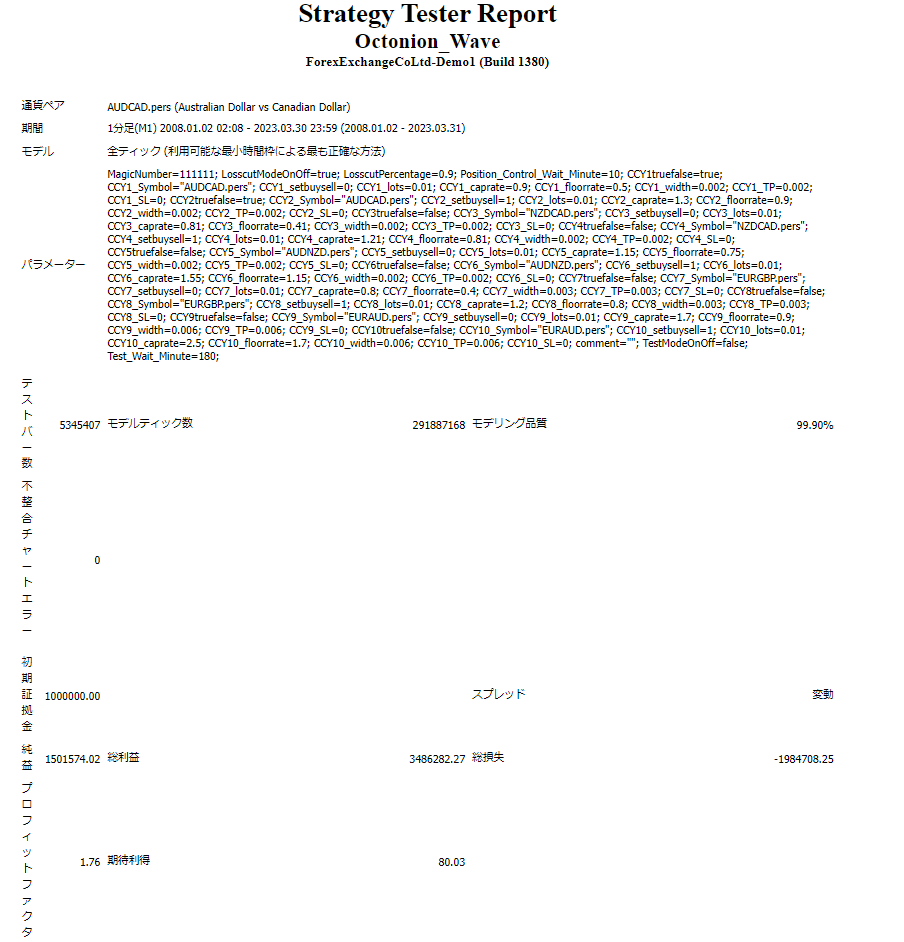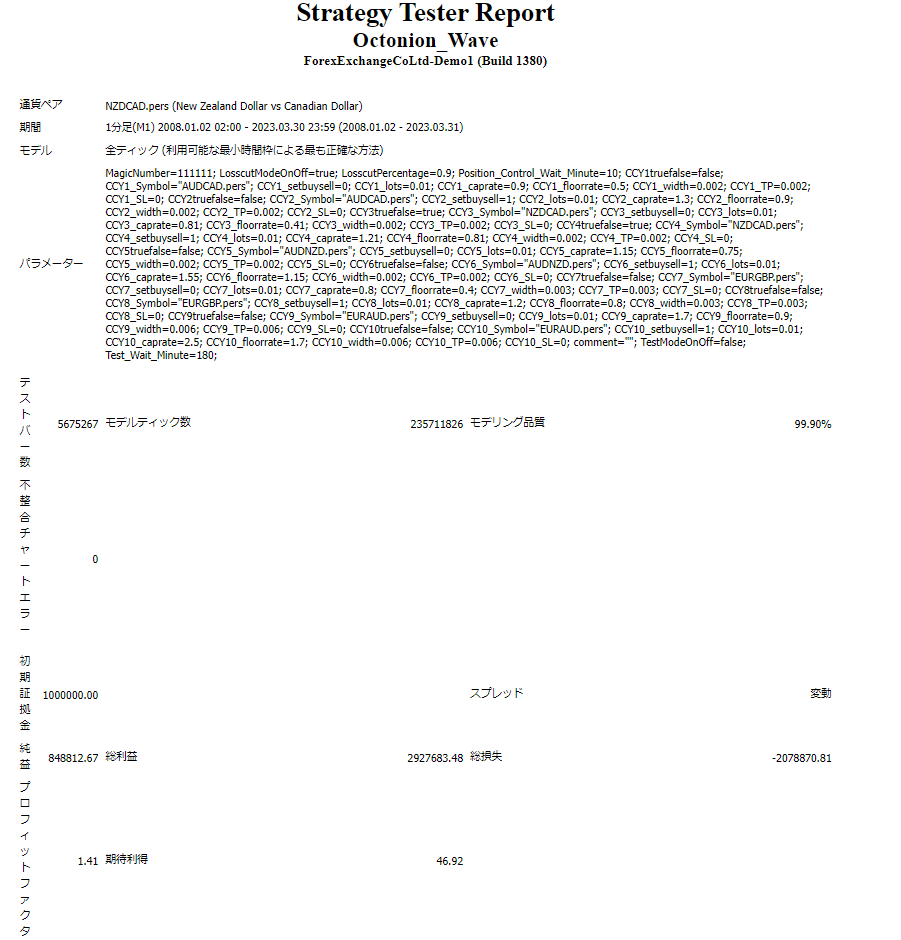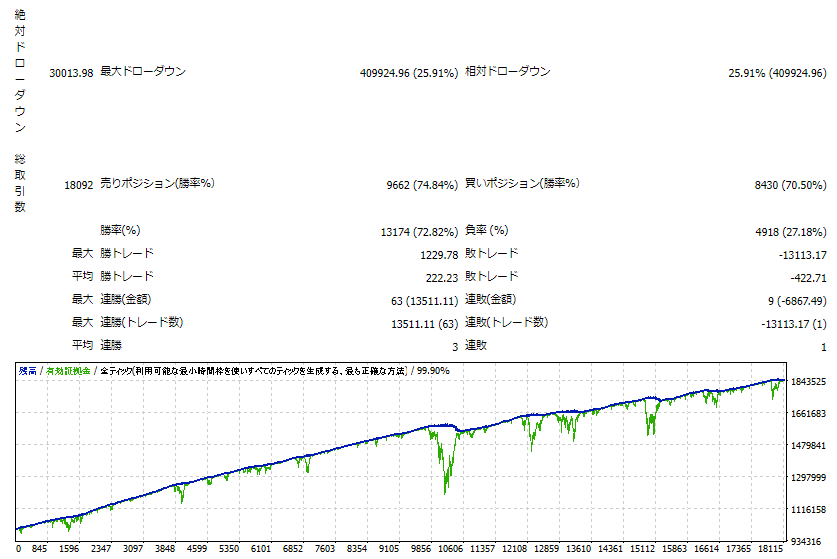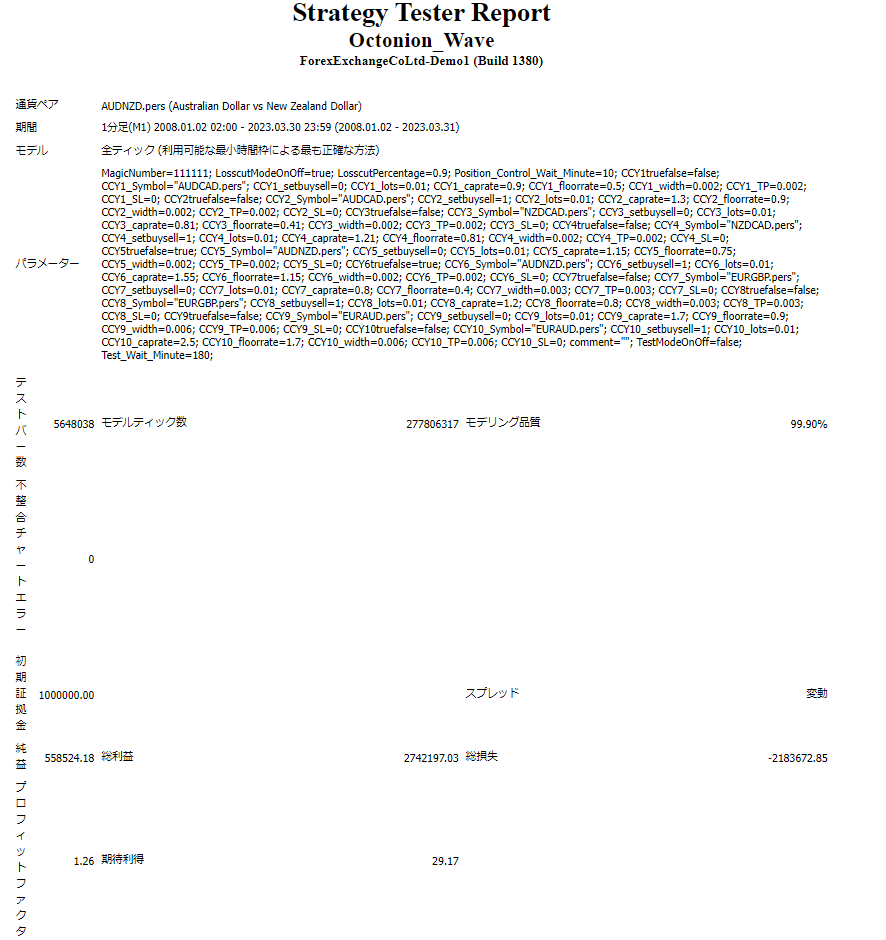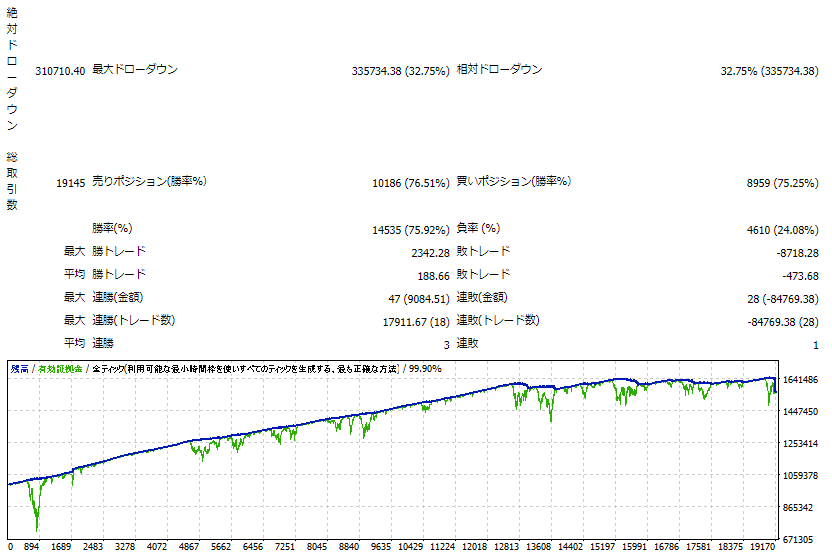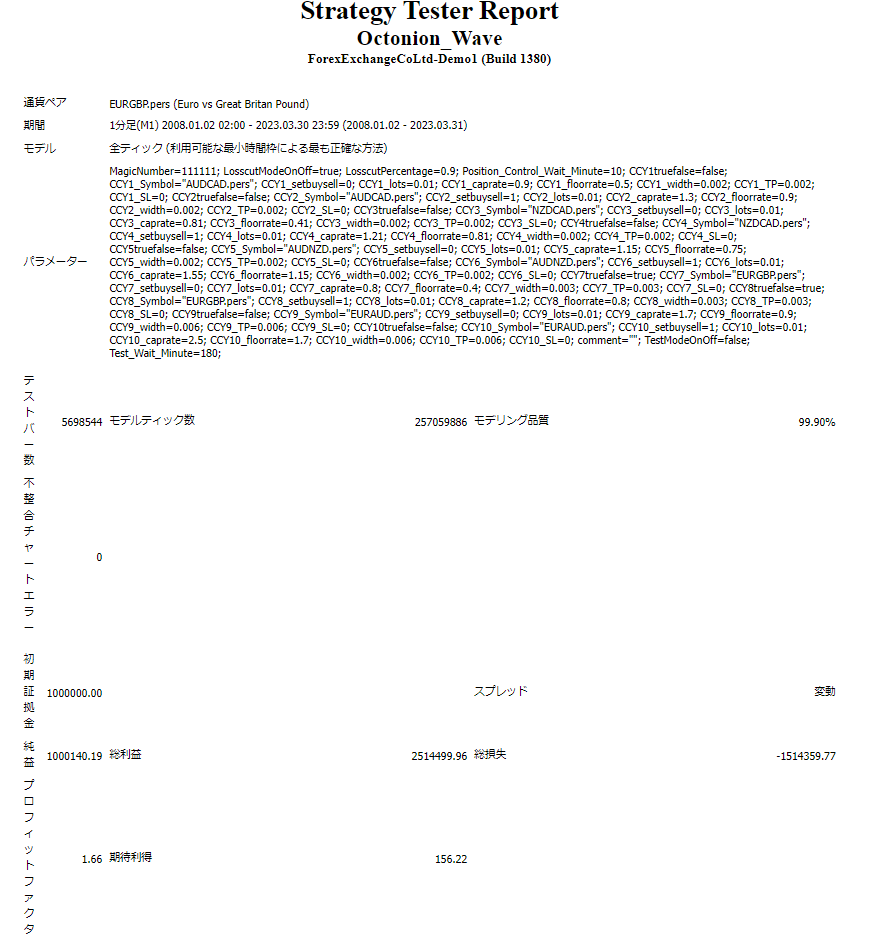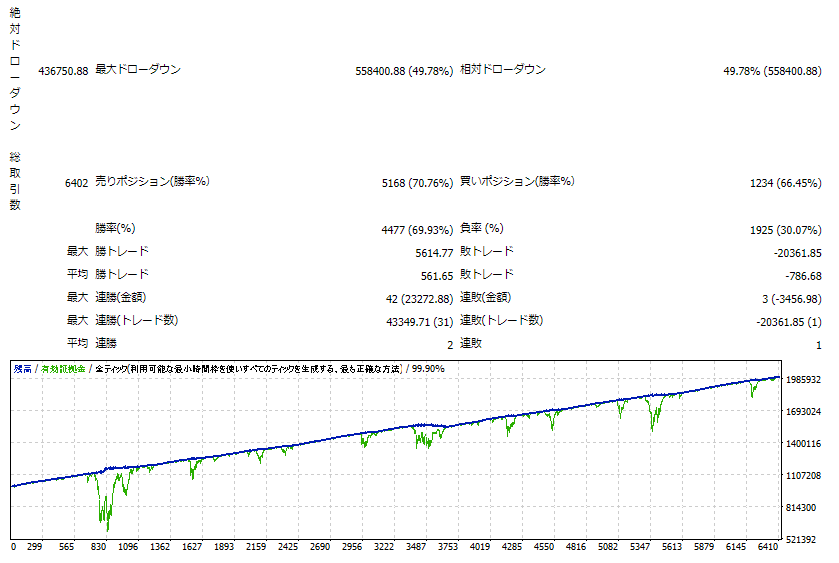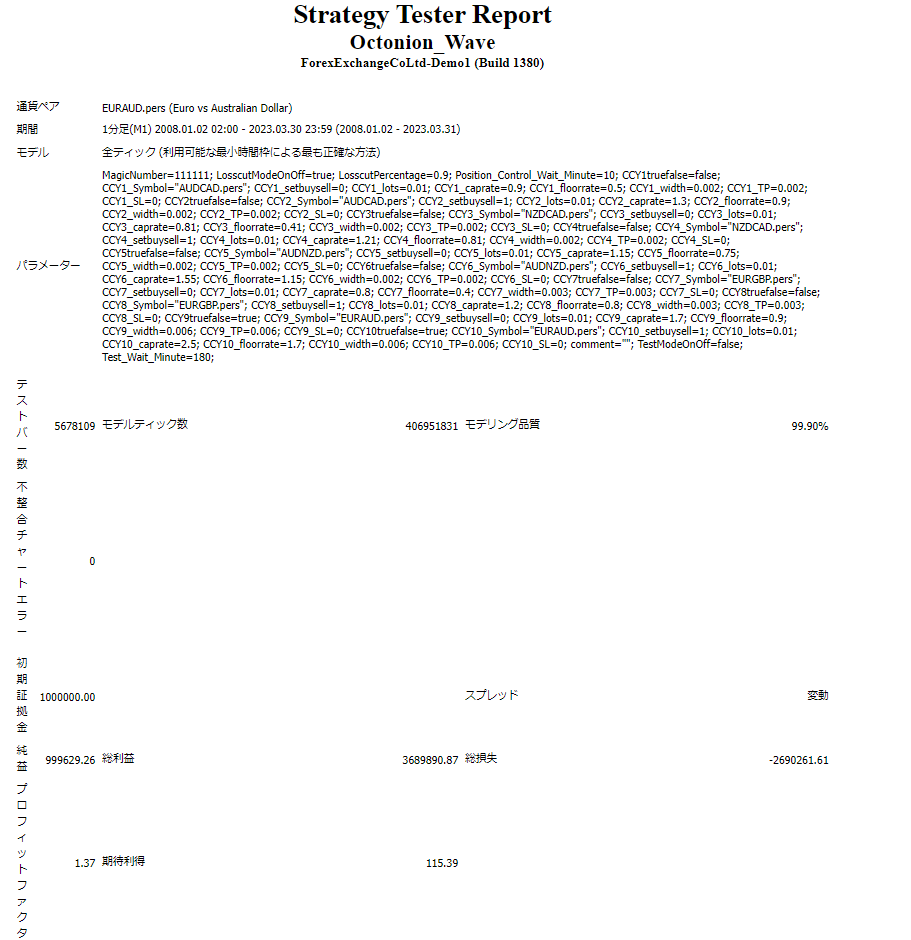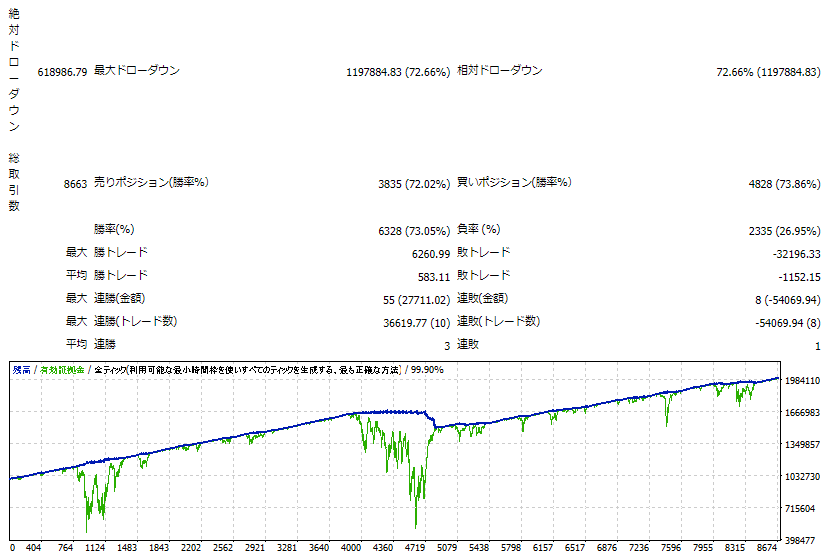![[Free] [MT4][MT5] Octonion Wave [Multi CCY & Auto Loss-Cut/マルチ通貨&自動ロスカット機能付] Indicators/E-books](https://cdn.gogojungle.co.jp/img/products/45051/medium)
【無料版】【MT4】【MT5】Octonion Wave【自動ロスカット機能付ナンピンEA】
Octonion Waveとは?
Octonion Waveは、マルチ通貨ペアで淡々と損切を行う事で利益獲得を目指すEAです。
ナンピンを実施する際にネックになりがちな「含み損を損切できない」現象を低減する事を目指しました。エントリータイミングを考えることなく、淡々とナンピンし、淡々と損切を行う事で利益を伸ばします。

最初は損益がデコボコしているように見えますが、稼動期間が長期化するにつれ、緩やかに利益を積み上げる事を目指します。
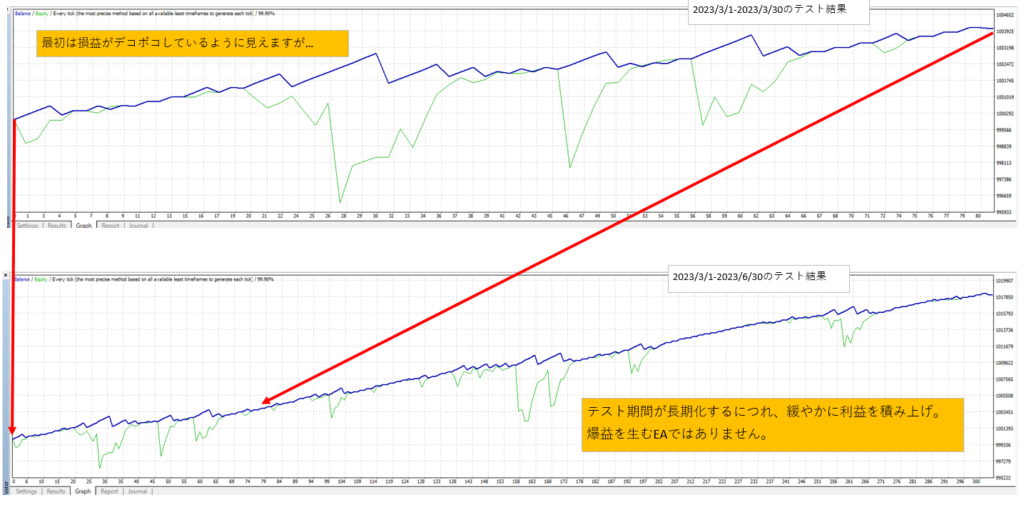
EAの特徴
このEAの特徴は以下の通りです。
- どんな通貨ペアでも設定可能
お使いの証券会社がMetatraderに表示している通貨ペア・銘柄であれば、何でも設定可能です。
通貨以外でも、Metatrader上に表示されていれば設定可能です。
※新しい銘柄で運用する際は、必ずご自身でバックテストしたうえで運用するようにお願い致します。フリー版もありますので、購入前にお試しバックテストをしたい方は、フリー版をご使用ください。フリー版はデモ口座でのみ利用可能です。それ以外は有料版と同じです。
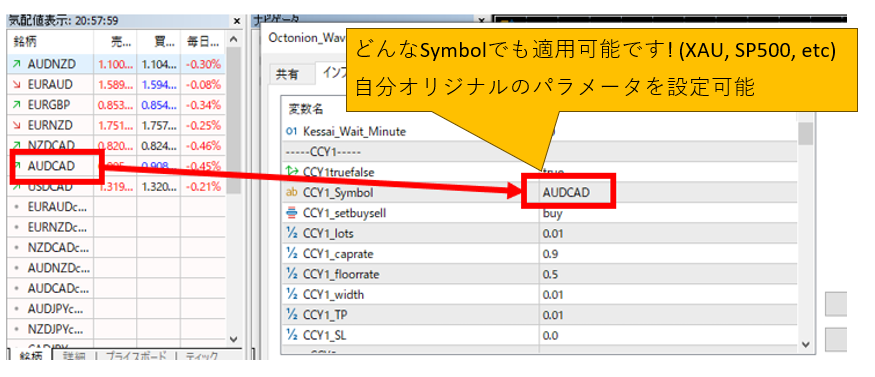
- MT4/MT5が使用できる業者なら基本的にどこでも使用可能
証券会社を指定するEAではありません。MT4/MT5で自動売買ができる業者なら基本的にどこでも使用可能です。念のため、必ずバックテストとデモ口座でのテスト稼働を行う事を推奨しております。 - 手仕舞いポイントが存在する
ナンピン系EAでは、大きなマイナスを抱え続けるという特徴がありますが、Octonion WaveはSLロジックによって損益がほぼ±0のポイントが時々発生します。EAを停止したい場合、この±0に近い瞬間を狙って手仕舞いする出口戦略が可能です
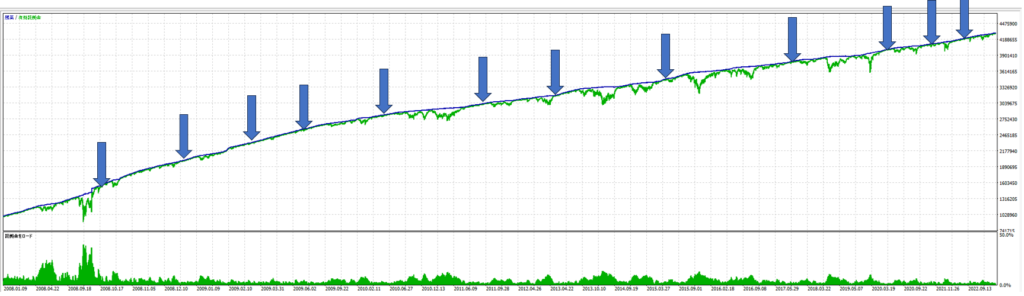
- バックテスト時に残高、損益、必要証拠金が出力できる
TestModeOnOffフラグをtrueに変えると、指定した分数毎にその時の「残高」「損益」「必要証拠金」が出力されます。新しい設定を適用する際のバックテストにどうぞ。
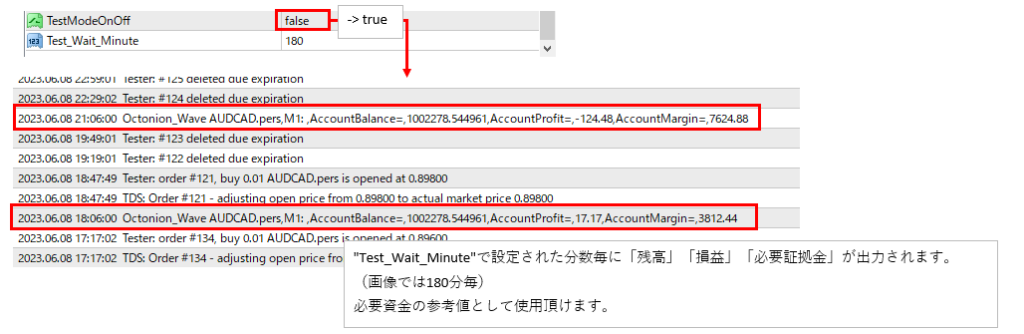
Octonion Waveのダウンロード
MT4版、MT5版、無料版があります。ダウンロード、できる事一覧はこちら。
| できる事 | MT4版 | MT5版 | 無料版(MT4,MT5) |
|---|---|---|---|
| バックテストを流す | |||
| デモ口座での稼動 | |||
| 本番口座での稼動 | × |
MT4版ダウンロード ⇒ GogoJungle
MT5版ダウンロード ⇒ GogoJungle
無料版(MT4,MT5)ダウンロード ⇒ GogoJungle
⇒購入前の稼動確認には無料版をどうぞ。
収益状況はこちら(運用成績)
↓はAUDCAD, NZDCAD, AUDNZD, EURGBP, EURAUDの5通貨で稼働させた収益になります。
※このグラフは5通貨で稼働させた収益ですが、GogoJungleのダウンロードページの運用(収益額)は1通貨のみ稼働させたものになります。
バックテスト結果
2008年~2023年3月のバックテスト結果は以下の通り
【5通貨合計】※MT5でバックテスト
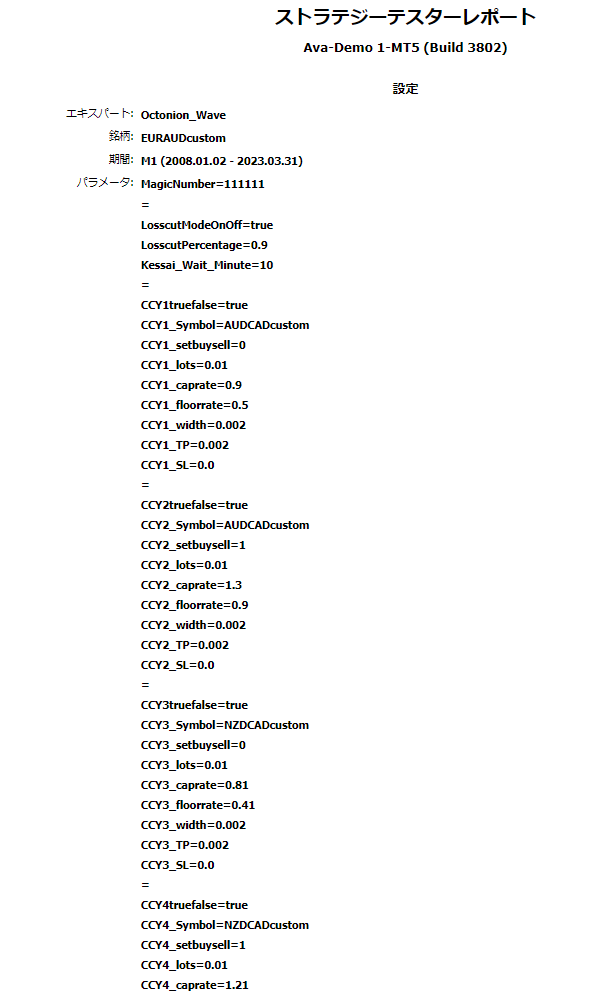
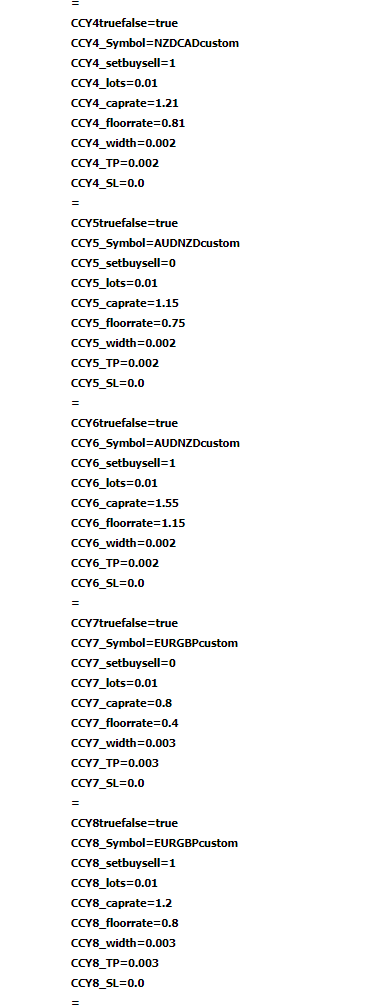
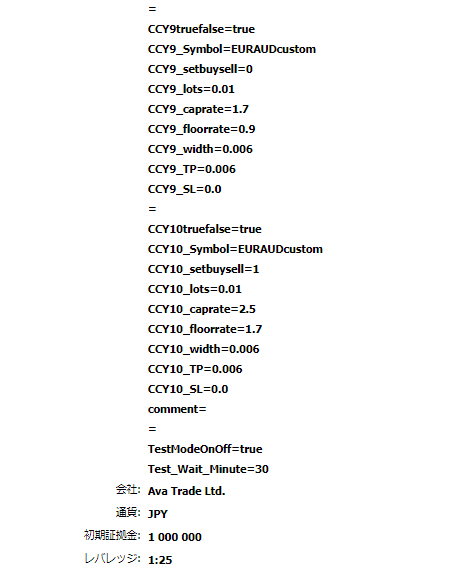
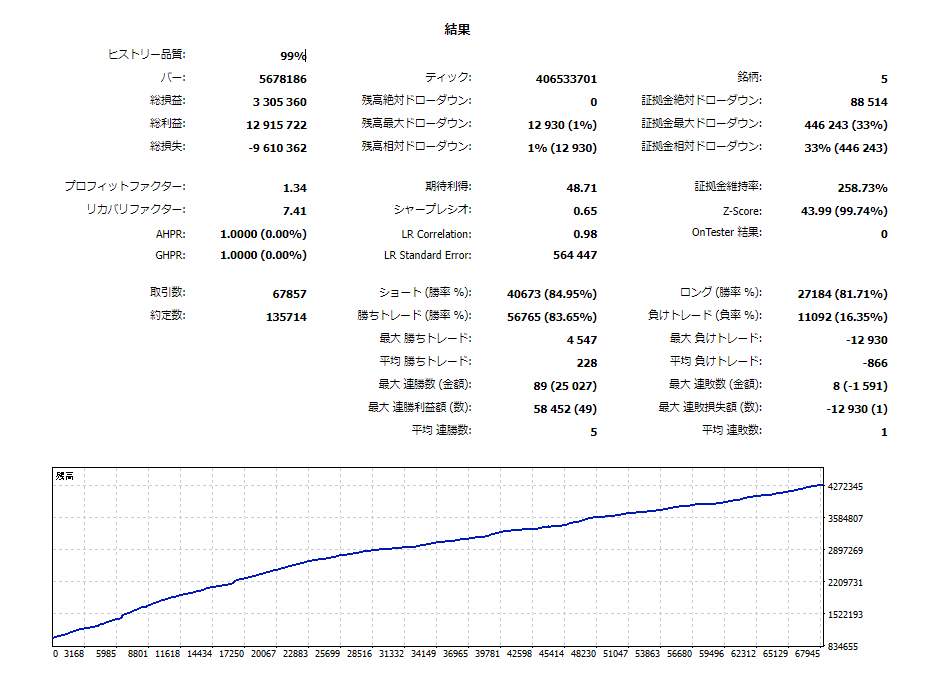
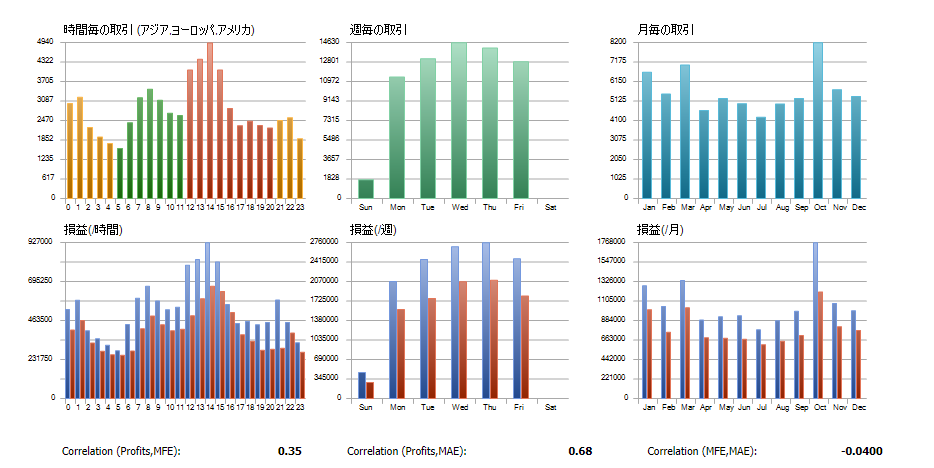
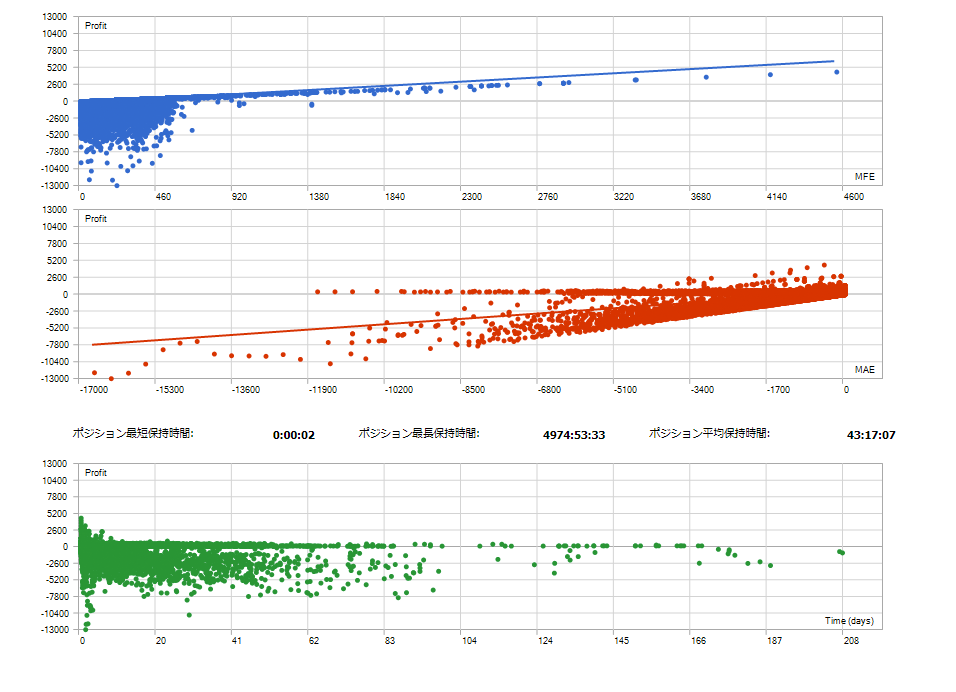
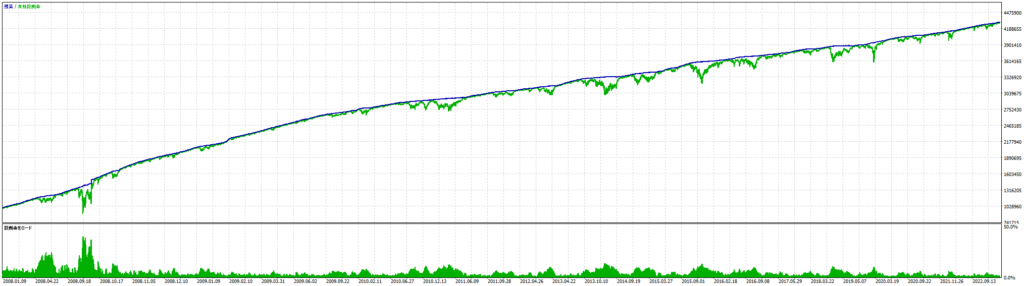
このEAを使用するにあたっての注意点
Octonion Waveは口座全体で資金管理を行うEAです。
同一口座にこのEAだけになる状態での使用をお願い致します。
同一口座内に他のEAが存在する場合はMagic Numberを変えていたとしても正常に稼働しない可能性があります。
ナンピン系EAのため、場合によっては大きなマイナスを耐える場面が想定されます。強制ロスカットにならないよう、余裕のある資金・パラメータ設定での運用をお勧めいたします。
必ずEAのパラメータ設定の通貨ペア名称が証券会社のMetatrader上の表示と同一であることをご確認の上、ご使用ください。
通貨ペア名称が異なる場合、取引を発生させることができません。
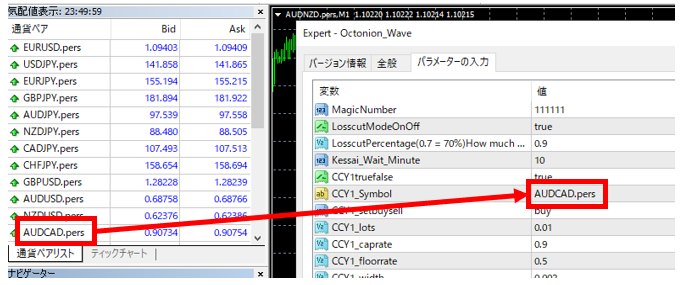
パラメータ設定
パラメータは沢山あるように見えますが、9種類を繰り返し設定しているだけです。
※()内がデフォルト値
- MagicNumber (111111)
このEAのMagic Numberです。 - LosscutModeOnOff(true)
ロスカットロジックの有効/無効を選択します。 - Position_Control_Wait_Minute(10)
損切できる建玉が存在するかどうか、チェックする頻度を設定します。
10 = 10分毎
※設定可能な最小値は1ですが、あまり短くすると、処理負担が高くなる可能性があります。 - LosscutPercentage(0.7 = 70%) How much account profit% to be used for losscut ?(0.9)
口座全体で利益の何%を損切に回すかを設定します。
例:0.9をセットした場合、利益の90%を損切に使用します。
+10000円の利益が出た場合、9000円分の損切を行います。(建玉の状況に応じて多少の誤差有) - CCY1truefalse(true)
CCY1として設定する銘柄の取引を行うかどうか選択します
true → この通貨ペアの取引を行う
false → この通貨ペアの取引を行わない
※パラメータを変更した時点で約定済の建玉や発注済の注文はそのまま残ります。必要に応じて手動削除をお願い致します。 - CCY1_Symbol(AUDCAD)
CCY1として設定する銘柄を入力します。
Metatrader上に表示される通貨ペア名をそのまま入力してください。
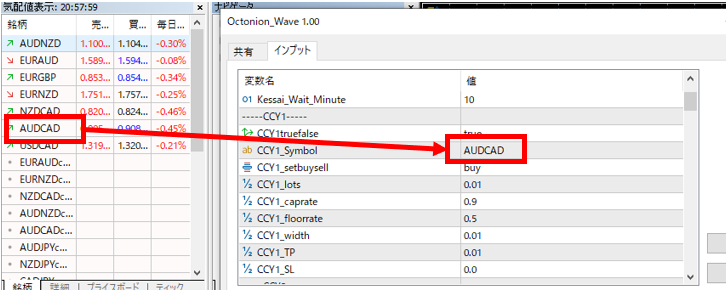
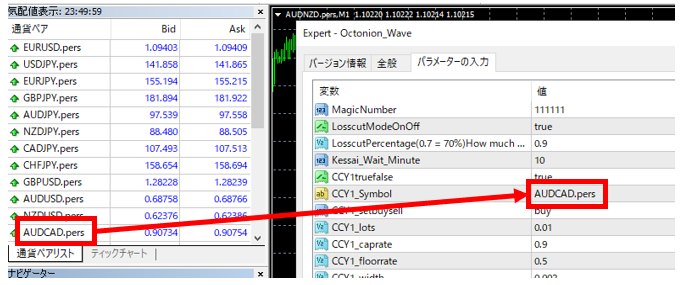
- CCY1_setbuysell(buy)
CCY1をbuyでナンピンするか、Sellでナンピンするか選択します。 - CCY1_lots(0.01)
CCY1の1取引あたりのロット数を入力します - CCY1_caprate(1.15)
CCY1のナンピン最高値を入力します。
※このレートを超えたらナンピンしなくなります - CCY1_floorrate(0.75)
CCY1のナンピン最低値を入力します。
※このレートを超えたらナンピンしなくなります - CCY1_width(0.002)
CCY1のナンピン幅を入力します。 - CCY1_TP(0.02)
CCY1でナンピンした場合の各建玉の利確価格を設定します。 - CCY1_SL(0)
CCY1でナンピンした場合の各建玉の損切価格を設定します。
※EA全体で管理する損切りロジックとは別に、個別の建玉でSLを設定したい場合用 - TestModeOnOff(false)
Trueにすると、Test_Wait_Minuteに設定した分数毎にその時点の口座残高、損益、必要証拠金をログ出力します。 - Test_Wait_Minute(180)
TestModeOnOffがtrueの場合に口座残高、損益、必要証拠金をログ出力する間隔(分)を設定します。 - CCY2以降のデフォルト値は以下の通り
CCY2truefalse(true)
CCY2_Symbol(“AUDCAD”)
CCY2_setbuysell(sell)
CCY2_lots(0.01)
CCY2_caprate(1.3)
CCY2_floorrate(0.9)
CCY2_width(0.002)
CCY2_TP(0.002)
CCY2_SL(0)
CCY3truefalse(false)
CCY3_Symbol(“NZDCAD”)
CCY3_setbuysell(buy)
CCY3_lots(0.01)
CCY3_caprate(0.81)
CCY3_floorrate(0.41)
CCY3_width(0.002)
CCY3_TP(0.002)
CCY3_SL(0)
CCY4truefalse(false)
CCY4_Symbol(“NZDCAD”)
CCY4_setbuysell(sell)
CCY4_lots(0.01)
CCY4_caprate(1.21)
CCY4_floorrate(0.81)
CCY4_width(0.002)
CCY4_TP(0.002)
CCY4_SL(0)
CCY5truefalse(false)
CCY5_Symbol(“AUDNZD”)
CCY5_setbuysell(buy)
CCY5_lots(0.01)
CCY5_caprate(1.15)
CCY5_floorrate(0.75)
CCY5_width(0.002)
CCY5_TP(0.002)
CCY5_SL(0)
CCY6truefalse(false)
CCY6_Symbol(“AUDNZD”)
CCY6_setbuysell(sell)
CCY6_lots(0.01)
CCY6_caprate(1.55)
CCY6_floorrate(1.15)
CCY6_width(0.002)
CCY6_TP(0.002)
CCY6_SL(0)
CCY7truefalse(false)
CCY7_Symbol(“EURGBP”)
CCY7_setbuysell(buy)
CCY7_lots(0.01)
CCY7_caprate(0.8)
CCY7_floorrate(0.4)
CCY7_width(0.003)
CCY7_TP(0.003)
CCY7_SL(0)
CCY8truefalse(false)
CCY8_Symbol(“EURGBP”)
CCY8_setbuysell(sell)
CCY8_lots(0.01)
CCY8_caprate(1.2)
CCY8_floorrate(0.8)
CCY8_width(0.003)
CCY8_TP(0.003)
CCY8_SL(0)
CCY9truefalse(false)
CCY9_Symbol(“EURAUD”)
CCY9_setbuysell(buy)
CCY9_lots(0.01)
CCY9_caprate(1.7)
CCY9_floorrate(0.9)
CCY9_width(0.006)
CCY9_TP(0.006)
CCY9_SL(0)
CCY10truefalse(false)
CCY10_Symbol(“EURAUD”)
CCY10_setbuysell(sell)
CCY10_lots(0.01)
CCY10_caprate(2.5)
CCY10_floorrate(1.7)
CCY10_width(0.006)
CCY10_TP(0.006)
CCY10_SL(0)
とりあえず動かしてみる方法
初期値でとりあえず稼働させてみる方法。
- EAをダウンロードします。
Download MT4 version ⇒ GogoJungle
Download MT5 version ⇒ GogoJungle
Download Free edition (MT4,MT5) ⇒ GogoJungle
2. 初期ロットは0.01ロットです。ご利用の証券会社が0.01ロットに対応している事を確認します。
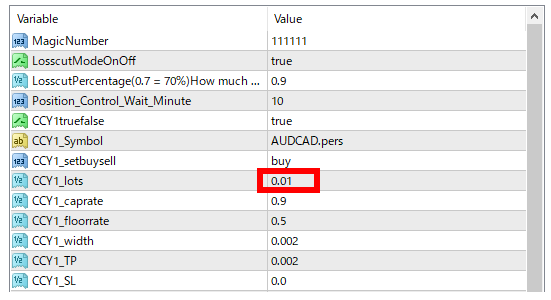
3. EAをチャートにセットします(どのSymbolのチャートでも構いません)
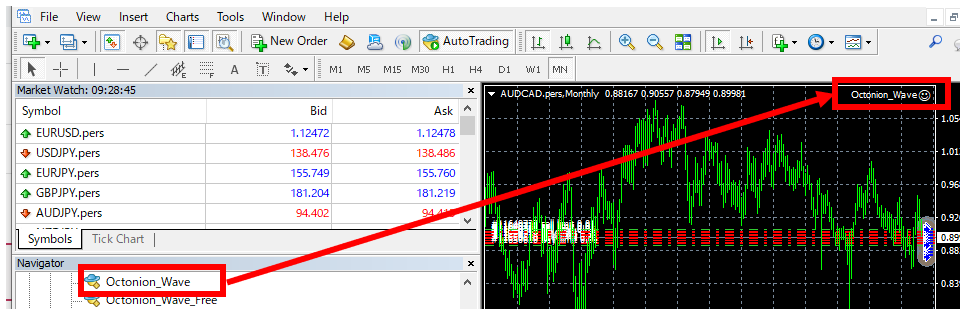
4. 気配値情報窓に“AUDCAD”, “NZDCAD”, “AUDNZD”, “EURGBP”, “EURAUD” が全て表示されている事を確認します。
※Metatrader仕様で、ここに表示されていないSymbolの取引は発生しません。
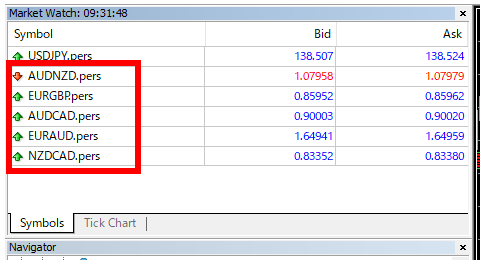
5. CCY1-CCY10 のSymbol(通貨ペア)名がMetatrader 画面に表示されている物と同じである事を確認します。同じでない場合、同じになるよう修正します。(確認箇所は5 Symbols ✕ buy&sell = 10 箇所)
Metatrader 画面の表示が “AUDCAD” なら -> EAも“AUDCAD”とセットする
Metatrader 画面の表示が“AUDCAD.pers”なら -> EAも “AUDCAD.pers”とセットする
Metatrader 画面の表示が“AUDCADxxxx”なら -> EAも “AUDCADxxxx”とセットする
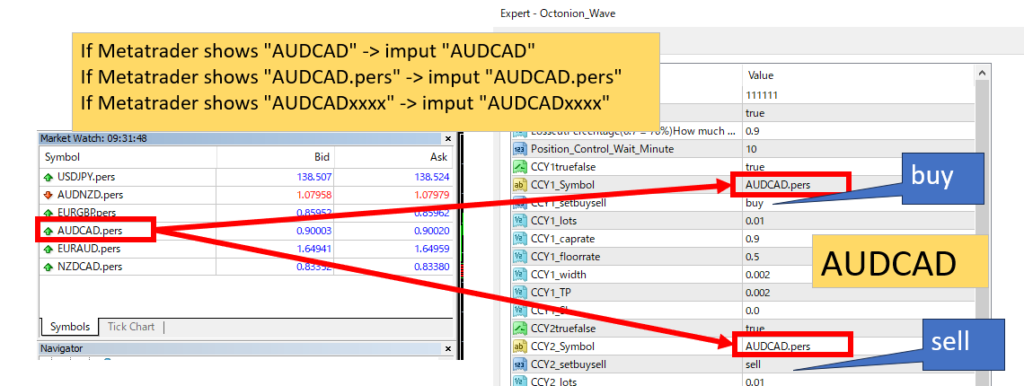
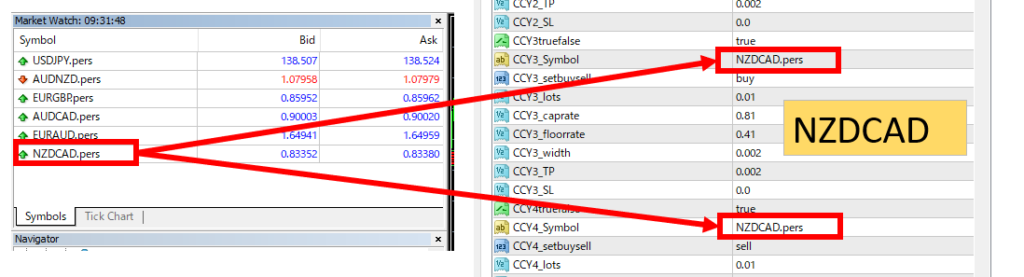
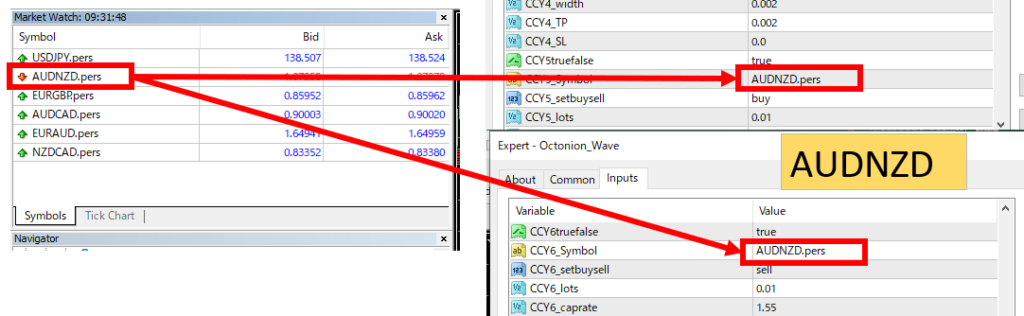
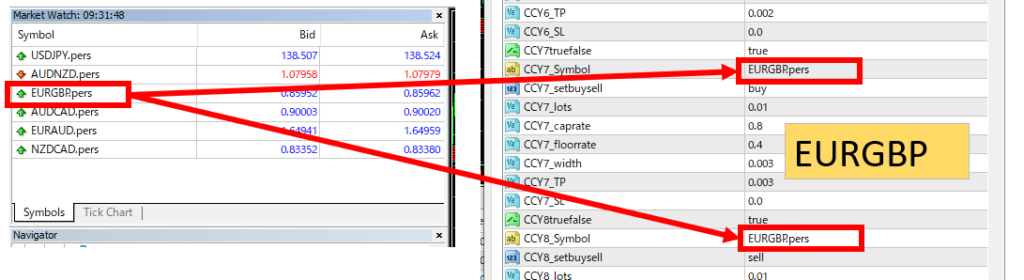
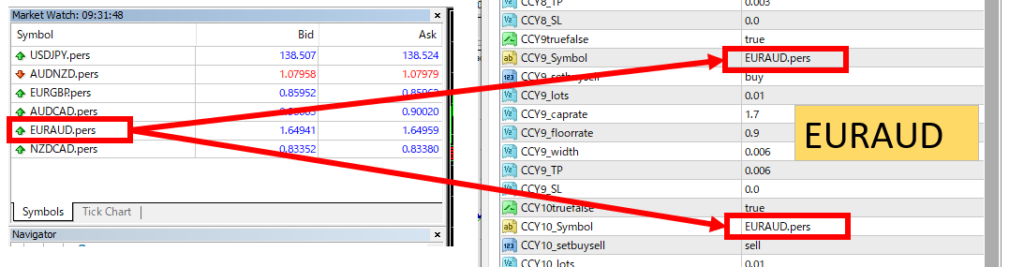
6. CCY1-CCY10 truefalseを ‘false’ -> ‘true’に変更する.
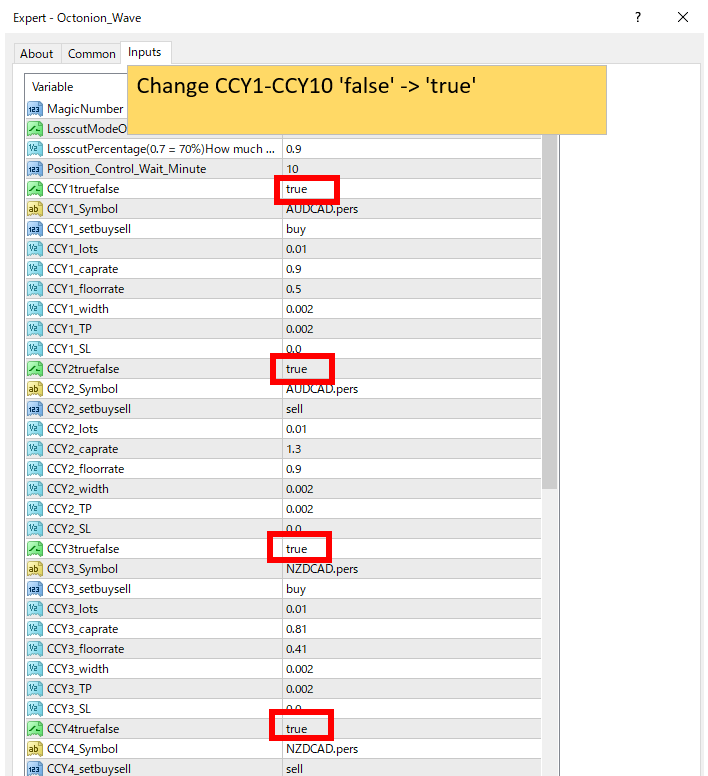
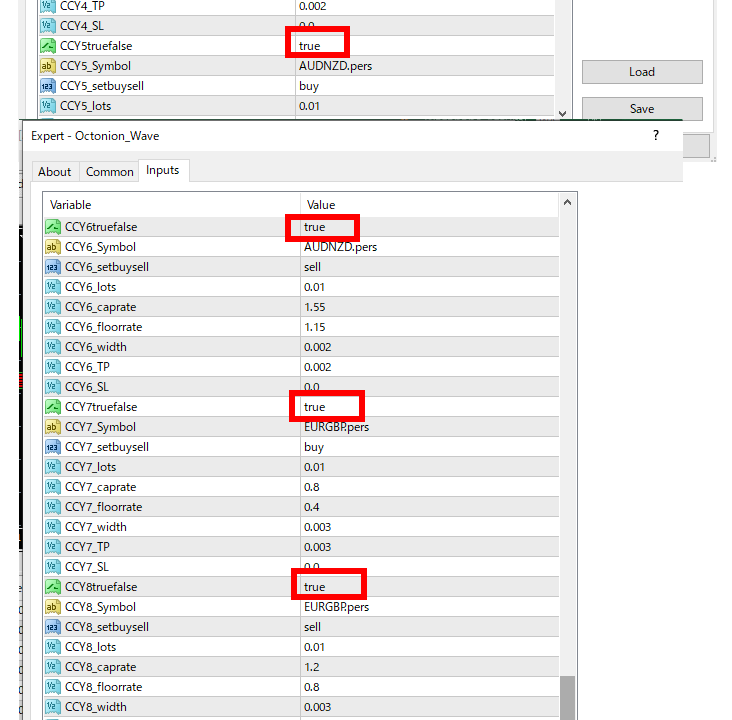
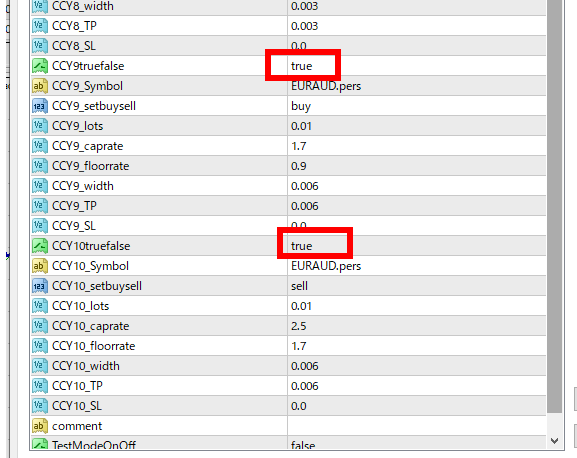
7. “OK”をクリック。→設定完了です!
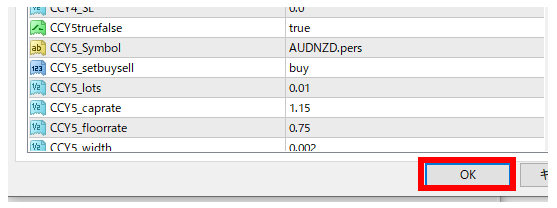
8. 通常、10-20分以内に数件の注文が発生します。

For those using GogoJungle for the first timeEasy 3 steps to use the product!
At GogoJungle, we provide services to enrich your investment life for our members. In addition, product purchases are normally limited to members. Why not register as a member now and make use of GogoJungle!